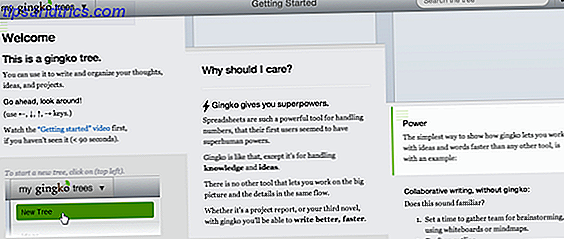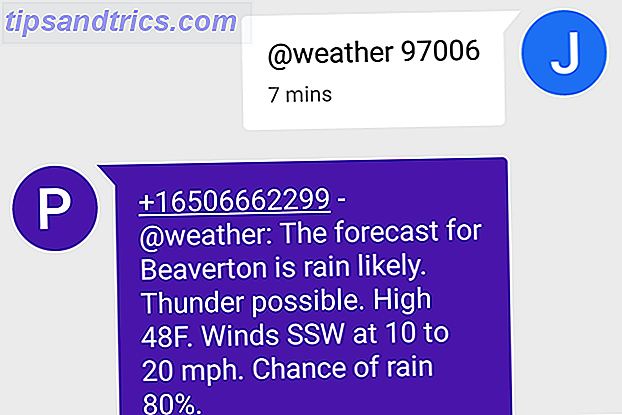Om du fortfarande använder Adobe Acrobat Reader för PDF-dokument, är det dags för dig att gå vidare. Det är ett av de mest notoriska programmen som någonsin finns, eftersom det drabbar trifekten av dålig användarupplevelse: långsamt för att starta, uppblåsta och onödiga funktioner och för många säkerhetsproblem.
Med så många alternativ som finns finns det ingen anledning att fortsätta använda Adobe Reader Det här är varför du inte behöver Adobe Reader Det här är varför du inte behöver Adobe Reader Adobe Reader är uppblåst, långsam och en skuld. Kort sagt, det är onödigt. Behöver du en PDF-läsare alls? Vi visar hur du öppnar PDF-filer utan Adobe Reader. Läs mer . Faktum är att de flesta moderna system laddas med appar som kan läsa PDF-filer, och om du inte har en, kan du alltid lita på din webbläsare. Dessa dagar är webbläsarbaserade PDF-läsare mer än tillräckligt bra PDF Reader vs Browser: Vilken PDF Viewer är bäst för dig? PDF Reader vs Browser: Vilken PDF Viewer är bäst för dig? En PDF-läsare är ofta ett av de första verktygen som folk installerar på sin nya dator. Det är inte glamoröst eller sexigt, men det är ett viktigt verktyg i din produktivitetsarsenal. Eller är det? Läs mer om allt du behöver är förmågan att läsa (inte redigera).
Det sagt är det fortfarande smart att hålla en lätt PDF-läsare på ditt system. Bli av med Adobe Reader och börja använda ett av dessa alternativ istället. Du kommer att undra hur du någonsin varat det här länge på den värsta PDF-läsaren som är känd för mannen.
1. Sumatra PDF
Stödformat: CBR, CBZ, CHM, EPUB, MOBI, PDF, XPS
Sumatra PDF är det bästa alternativet för lätt PDF-läsning. Det är helt enkelt ingen tävling. Det har funnits i mer än ett decennium och det är fortfarande aktivt utvecklat. Jag har använt den som min primära PDF-läsare i nära fem år och jag har aldrig en gång funnit att jag letar efter en ersättare.

Den har tre huvudfördelar som sätter den framför alla andra. Först är den körbara filen under 7 MB, vilket är anmärkningsvärt jämfört med 150 + MB av en uppblåst app som Adobe Reader. För det andra är det blixtsnabbt och laddar även stora PDF-filer i ögonkastet. För det tredje är gränssnittet extremt minimalt för att maximera skärmfältet. Detta är underbart för mindre skärm enheter.
Och det kommer i både bärbara och installerbara versioner. Det är liten nog att bära runt på en USB-flash-enhet av alla storlekar och du kan läsa PDF-filer var du än är.
Hämta - Sumatra PDF (Gratis)
2. SlimPDF Reader
Stödformat: PDF
SlimPDF Reader är väldigt mycket som Sumatra PDF på många sätt. De har samma mål vad gäller design och avsikt, och skillnaderna mellan dem är ganska små. Lång historia kort, dessa två appar är din bästa satsning för lätt PDF-läsning, och du borde försöka båda att se vilken som känns bättre för dig.

En sak som du märker med en gång är den minuscule storleken. Medan Sumatra PDFs körbar kommer in på cirka 7 MB, tar SlimPDF Reader fullständig installation inte ens upp 5 MB. Självklart pratar vi pennies i det stora systemet med moderna hårddiskar i terabyteformat, men småappar så här är så sällsynta att det är imponerande att se.
Dess enda stora nackdel är bristen på en bärbar version, som vanligtvis inte skulle vara en fråga som är värt att nämna, förutom att portabilitet är en stor anledning att använda en lätt app över ett komplett alternativ, och det är säkert sant för PDF-läsare.
Hämta - SlimPDF Reader (Gratis)
3. PDF-XChange Viewer
Stödformat: PDF
PDF-XChange Viewer har faktiskt blivit avbruten, med alla dess funktioner som har hamnat över och inkluderats i PDF-XChange Editor. Du kan dock fortfarande hämta den senaste versionen av PDF-XChange Viewer och använda den som en lätt PDF-läsare. Förvänta dig inte några uppdateringar.

Varför använda den här appen när Sumatra PDF och SlimPDF Reader redan finns? Eftersom PDF-XChange Viewer inte syftar till att vara en super lätt eller barebones. Det är en lös lösning: rimlig installationsstorlek och snabb prestanda, men fylld med smutsiga funktioner som flikarbläddring, OCR för bilder, kommentarer och anteckningar, kryptering och lösenord, bokmärken och mer.
PDF-XChange Viewer finns i flera installationsformat samt en portabel version, som kommer in på drygt 21 MB. Om du kan komma över det föråldrade gränssnittet är detta det bästa valet när du behöver en kompromiss mellan hastighet, storlek och funktioner.
Hämta - PDF-XChange Viewer (Gratis)
4. MuPDF
Stödformat: CBZ, EPUB, PDF, XPS
MuPDF är så lätt att den inte ens har ett grafiskt gränssnitt - du måste starta det från kommandoraden med mupdf [path-to-file.pdf] och vissa alternativ kan bara ställas in med startparametrar (till exempel - p [lösenord] för att öppna lösenordsskyddade dokument).
Det är inte för alla, men det är utmärkt för kommandoraden fanatiker och veteraner.

När ett PDF-dokument öppnas görs alla navigeringar med tangentbordsgenvägar. Kontrollera användarhandboken för MuPDF för att se vilka genvägar som är. Det är faktiskt ganska produktivt om du kan komma över den ursprungliga inlärningskurvan. Anmärkningsvärda funktioner inkluderar öppenhet, anteckningar, kryptering, sökning och mer. Plus det är öppen källkod, så du kan förlänga det själv om du vill.
En annan aspekt att notera är att MuPDF är skräddarsydd för PDF-fidelity. Det är den mest trogen när det gäller PDF-filer med högupplösta, anti-aliased grafik. Det här förstås naturligtvis bara om du har högkvalitativa PDF-dokument till att börja med, men om du gör så märker du skillnaden.
Hämta - MuPDF (Gratis)
Vad använder du för att läsa PDF-filer?
Om dessa appar kanske är för lätta för dig, eller om du har bestämt dig för att en lättvärd läsare inte är precis vad du behöver, rekommenderar vi att du checkar ut dessa utmärkta PDF-läsare för Windows. Och varför stanna där? Överväg att installera ett lättalternativ för att läsa Office-filer 6 Lätta alternativ till Open Office och PDF-filer 6 Lätta alternativ till Open Office och PDF-filer Täpp inte ner ditt system med överflödig bulk. För tillfällig visning av PDF- och Office-filer kan du använda kompakta appar och du behöver inte behöva någon ytterligare programvara alls. Läs mer också.
Observera att du kan göra mer än bara "läsa" PDF-filer. Så här redigerar du, kombinerar och skriver en PDF-fil gratis. Så här redigerar du, kombinerar och skriver en PDF-fil gratis. Vi visar hur du delar upp, sammanfogar, sänker och gör alla typer av magi med PDF-filer. Läs vidare om du är redo att ta dina PDF-dokument till nästa nivå! Läs mer . Det finns verktyg där ute för att extrahera bilder från PDF-dokument 5 Verktyg för att extrahera bilder från PDF-filer 5 Verktyg för att extrahera bilder från PDF-filer Ibland behöver du extrahera bilder från PDF-fil och använda dem i Word-dokument, webbsidor och PowerPoint-presentationer. Håll dessa fem verktyg nära jobbet. Läs mer och flera sätt att minska eller komprimera PDF-filer 4 sätt att komprimera och minska storleken på en PDF-fil 4 sätt att komprimera och minska storleken på en PDF-fil Är dina PDF-filer för stora för att hantera? Ofta kan du dramatiskt minska storleken på dina PDF-dokument. Vi visar dig hur du kan krympa och komprimera PDF-filer. Läs mer, till exempel. Att använda en lätt PDF-läsare är bara det första steget för att mastera ett produktivt PDF-arbetsflöde.
Så vad är ditt favorit sätt att läsa PDF-filer: i webbläsare eller med en dedikerad app? Finns det några bra alternativ, tips eller tricks som vi saknade? Låt oss veta i en kommentar nedan!
Bildkrediter: Afrika Studio via Shutterstock.com